En aquesta guia, aprendràs a acceptar pagaments en línia connectant el teu Menú digital a un compte de Stripe.
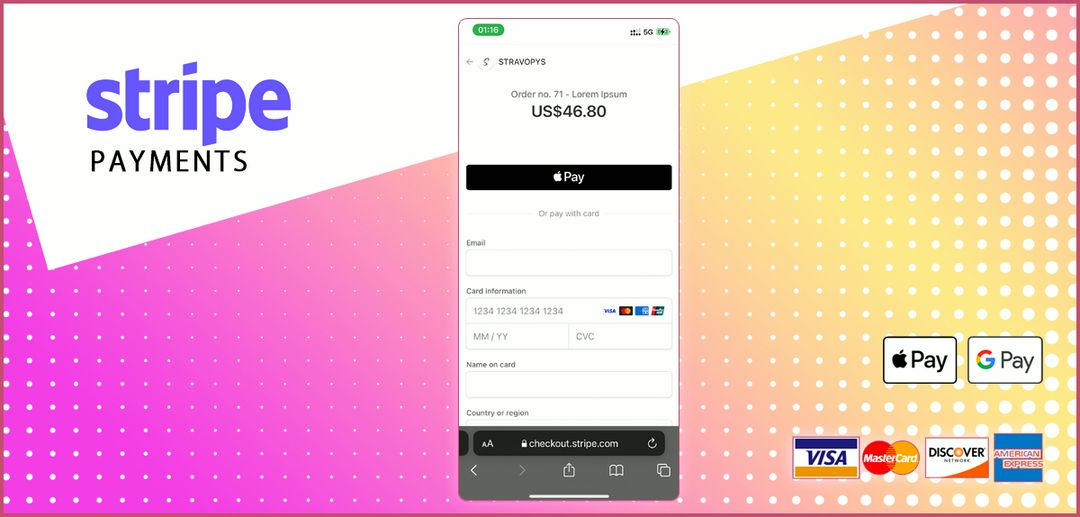
Stripe és una plataforma de processament de pagaments millor valorada en la qual confien milions d'empreses de totes les mides, des de startups fins a grans empreses.
Acceptar targetes bancàries Visa, Mastercard, American Express i carteres de Google Pay/Apple Pay ajuda els vostres clients a pagar i ampliar el vostre negoci de manera còmoda. Consulteu l'oficial Mètodes de pagament Stripe pàgina per saber-ne més.
Seguint els passos següents, aprendràs com de fàcil és afegir pagaments en línia al teu menú digital.
Inscripció
Podeu ometre aquesta secció si ja teniu un compte a Stripe, en cas contrari, feu els passos següents:
- Obriu el registre pàgina.
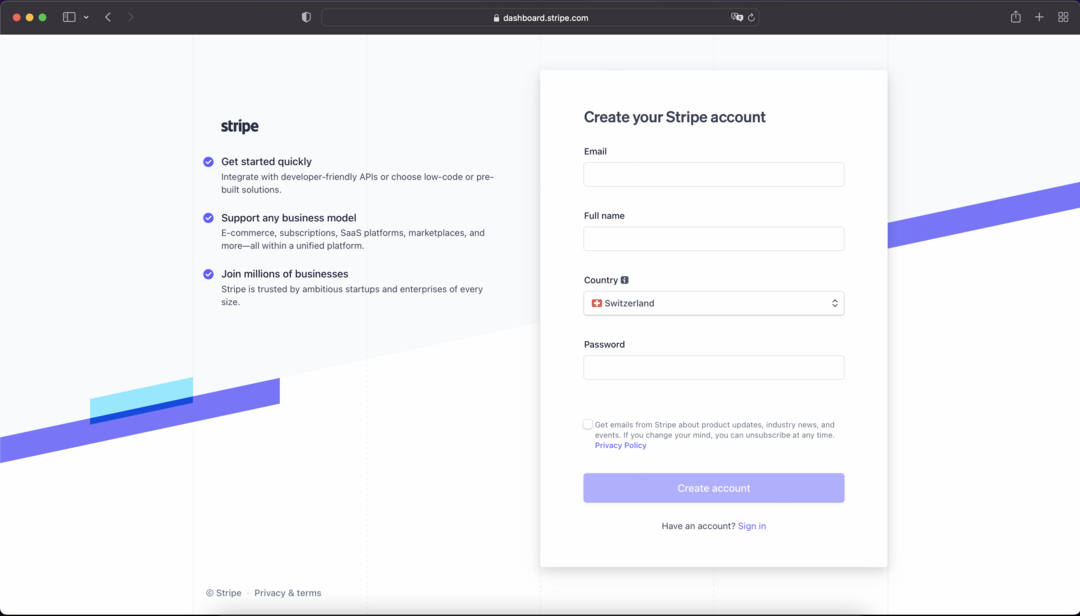
- Especifiqueu el correu electrònic, el nom complet, el país i la contrasenya segura.
- Feu clic al botó "Crea un compte".
Un cop creat el vostre compte Stripe, cal verificar-lo:
- Obriu la vostra bústia de correu electrònic i trobeu el missatge de verificació de Stripe.
- Feu clic al botó "Verifica la teva adreça de correu electrònic".
Després de la verificació, se us redirigirà a la pàgina d'activació de pagaments.
- Feu clic al botó "Activa els pagaments".
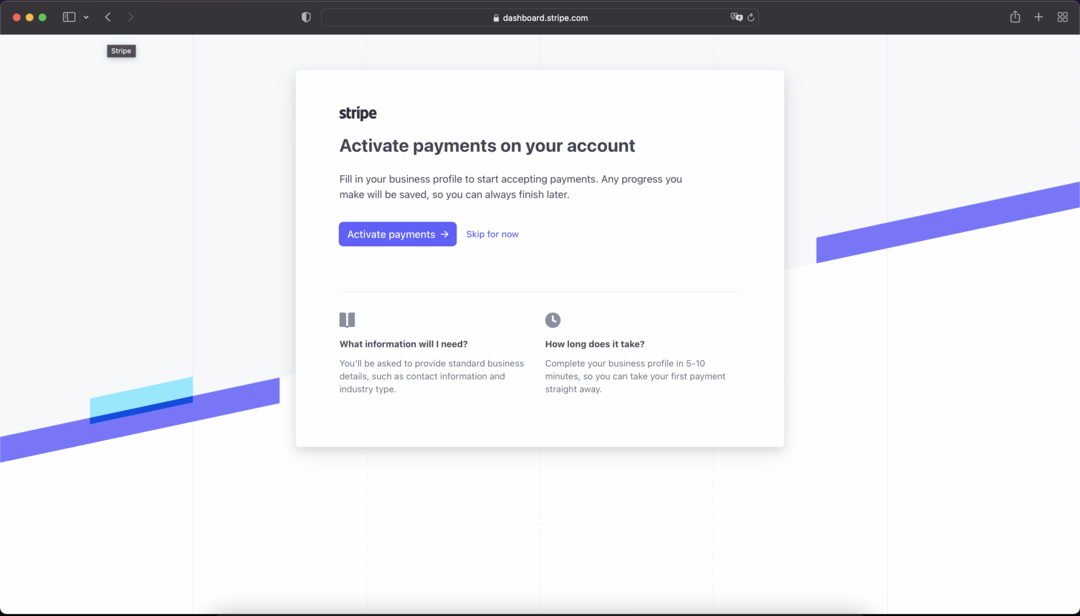
Se us demanarà que empleneu els detalls de la vostra organització. Seguiu les instruccions de la pantalla per acabar aquest pas.
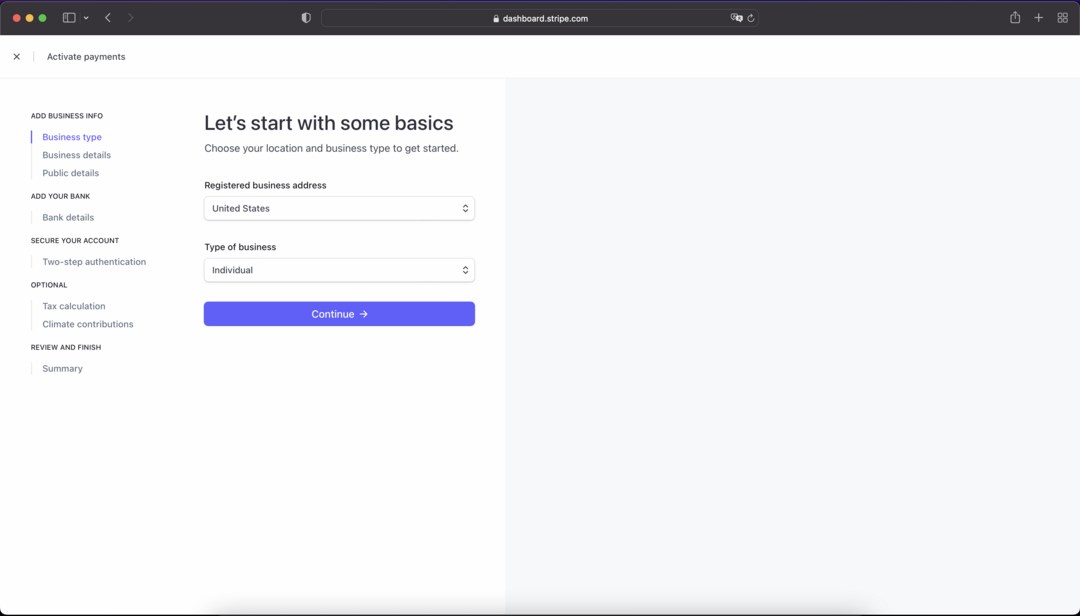
Un cop fet el pas anterior, veureu el tauler de control de Stripe.
Fes una ullada a la secció de desenvolupadors. Conté la clau "Publicable" i la clau "Secreta" que les utilitzareu més endavant al tauler d'administració de Stravopys. A més, feu una ullada al mode seleccionat. Assegureu-vos que l'heu canviat al mode de prova per si voleu provar les vostres comandes primer.
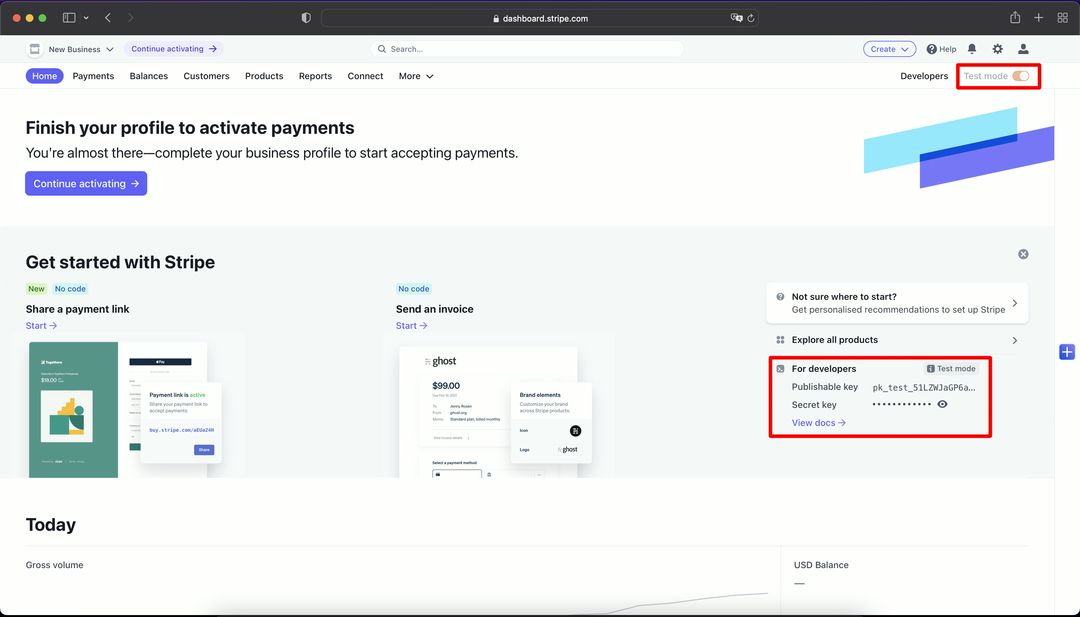
Integra el compte Stripe amb Stravopys
La part principal està feta, però Stravopys encara no sap el vostre compte de Stripe. Si us plau, seguiu els passos següents per establir la connexió:
- Obriu el tauler d'administració de Stravopys.
- Feu clic a l'enllaç "Configuració de la comanda".
- Habiliteu el commutador "Permet rebre comandes".
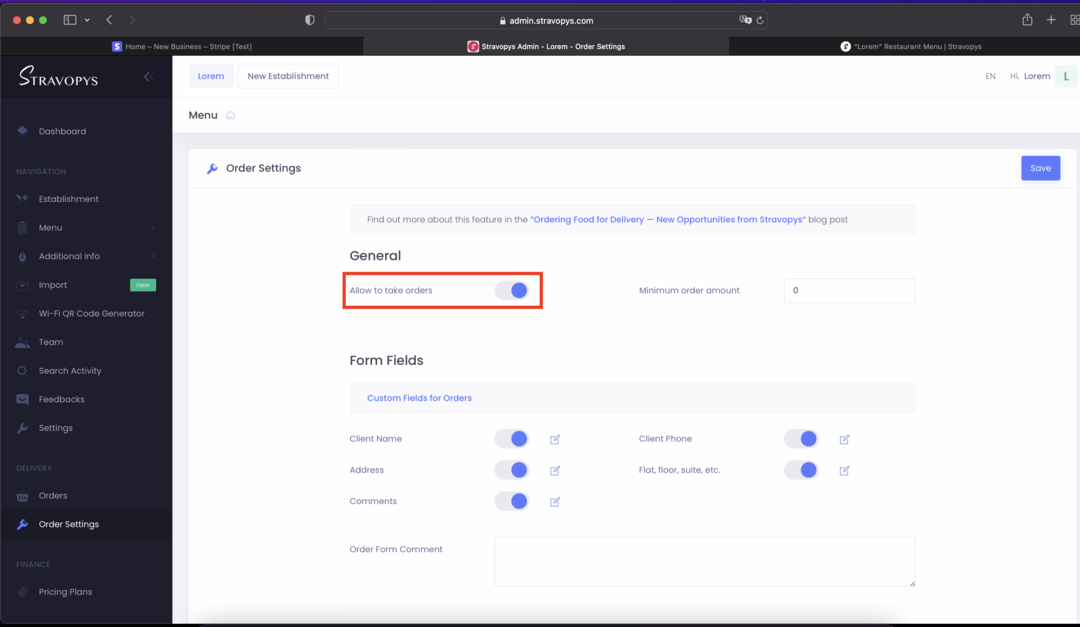
- Desplaceu-vos cap avall per la pàgina i cerqueu la secció "Configuració de pagament en línia".
- Especifiqueu la clau "Publicable" i la clau "Secreta" que podeu trobar al tauler de control de Stripe.
- Deseu els canvis.
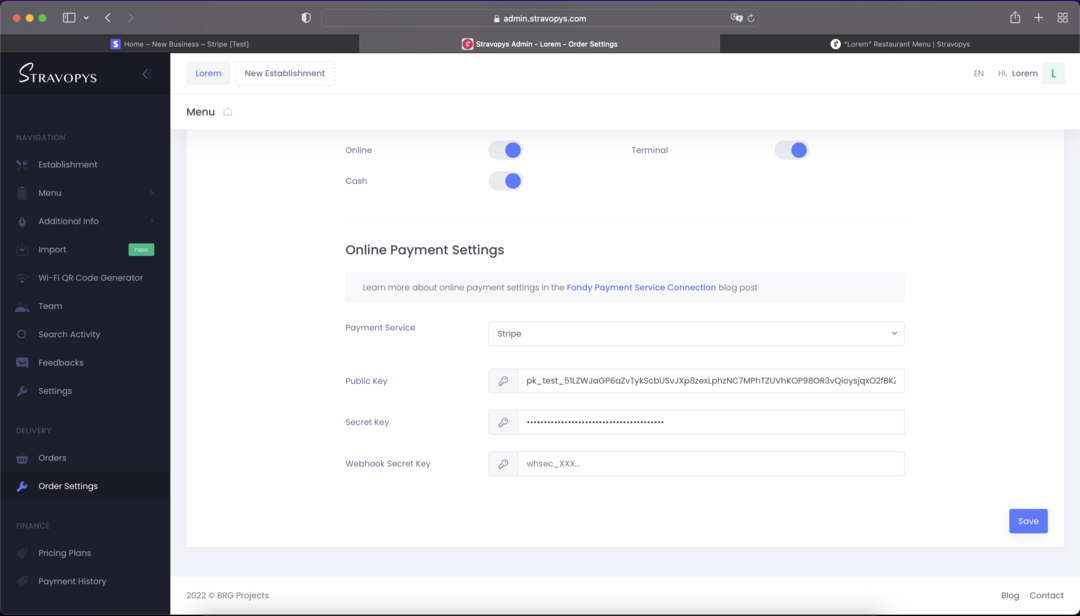
Això és tot. El vostre menú digital està preparat per rebre comandes en línia.
Simula pagaments per provar la teva integració
Per confirmar que el vostre menú digital està integrat correctament amb Stripe, simula transaccions sense moure diners, utilitzant valors especials en mode de prova.
Utilitzeu els números de targeta següents amb qualsevol codi CSV de tres dígits i una data futura vàlida:
- Targeta d'èxit: 4242424242424242
- Seguretat 3D: 4000000000003220
- Error: 4000000000009995
Comproveu el Prova pàgina oficial per saber-ne més.
Notificacions de pagaments de Stripe
Podeu acceptar pagaments, però Stripe encara no sap com notificar a Stravopys sobre nous pagaments. Per arreglar-ho i rebre notificacions per correu electrònic i telegrames per a pagaments amb Stripe amb èxit, heu d'especificar els punts finals de Stravopys als webhooks de Stripe:
- Obriu el tauler de control de Stripe.
- Feu clic a la tela del botó "Desenvolupadors" al mode de canvi
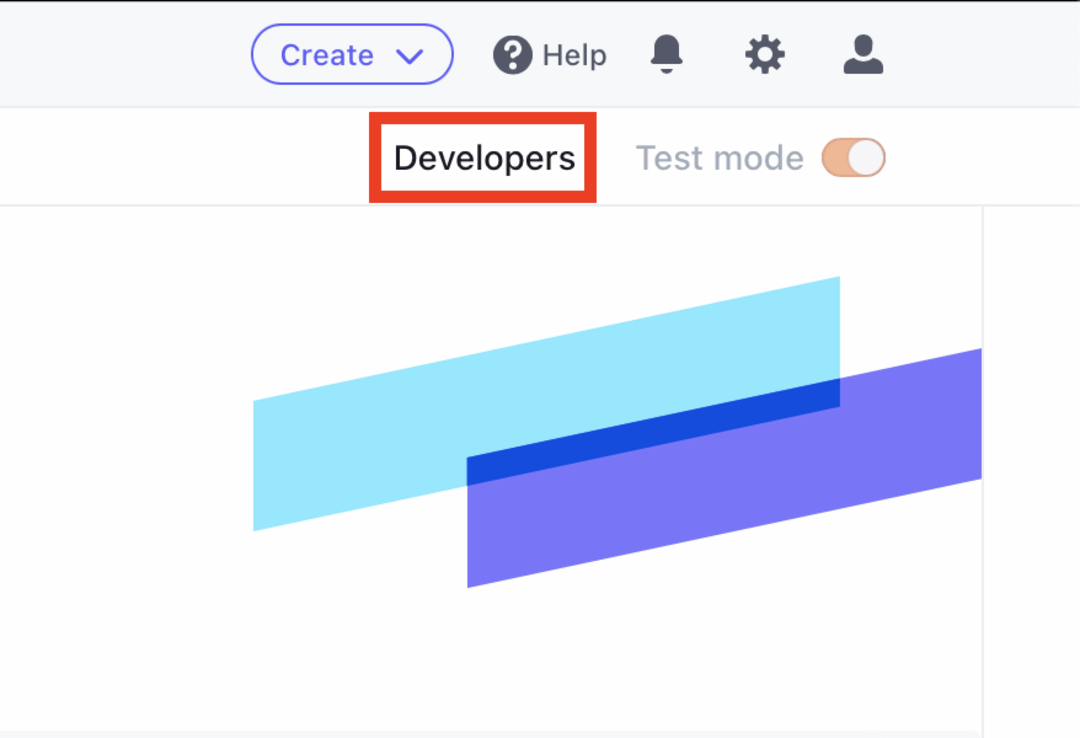
- Feu clic a l'element "Webhooks" al tauler esquerre
- Feu clic al botó "Afegeix un punt final" per configurar el punt final de Stravopys per rebre esdeveniments de Checkout.
- Especifiqueu l'URL del punt final com a "https://stravopys.com/api/stripe-callback".
- Afegeix una descripció opcional.
- Assegureu-vos que "Escolta" estigui marcat com a "Esdeveniments al vostre compte".
- Fes clic al botó "+ Selecciona esdeveniments".
- Cerqueu el grup Checkout i comproveu l'esdeveniment "checkout.session.completed".
- Feu clic al botó "Afegeix esdeveniments".
- Feu clic al botó "Afegeix punt final".
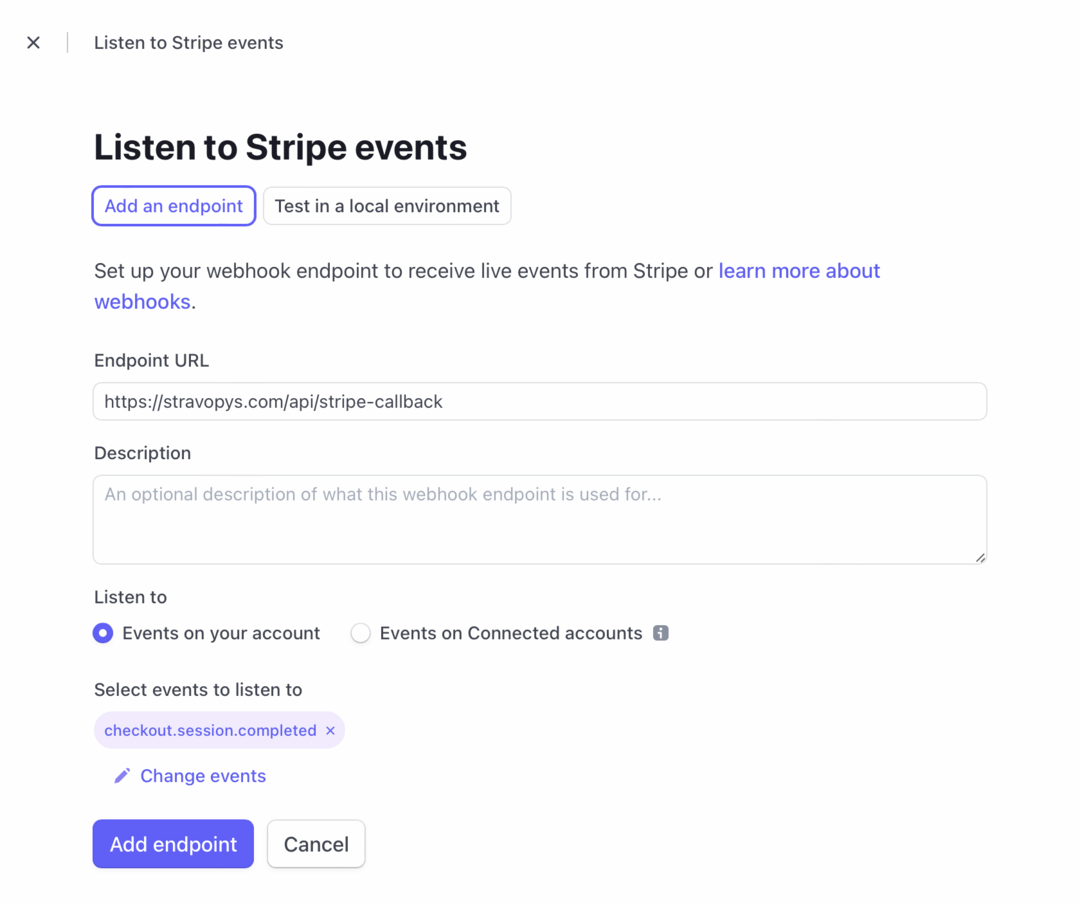
Un cop creat el vostre punt final, heu de copiar la seva clau "Secret de signatura". Podeu trobar-lo fent clic al botó "revelar" de la columna "Secret de signatura". Trobareu que la clau del webhook comença amb "whsec_...".
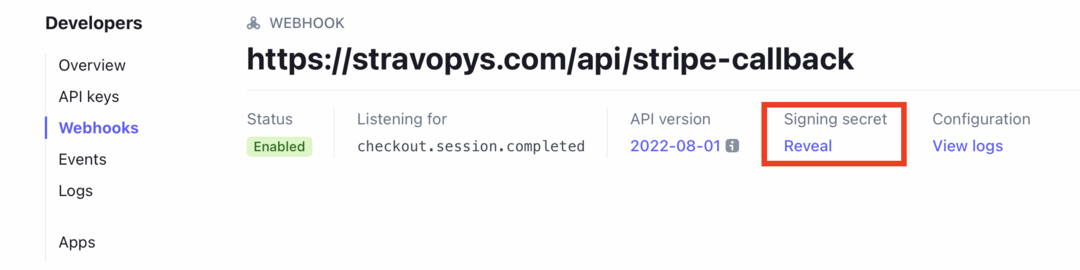
Un cop tingueu la clau, s'enganxarà a la configuració de la configuració de la comanda de Stravopys:
- Obriu Stravopys Admin.
- Obriu la configuració de la comanda.
- Cerqueu la secció de configuració de pagament de Stripe.
- Enganxeu la clau del webhook al camp adequat.
- Deseu els canvis.
Això és tot. Es fan tots els passos necessaris. Si voleu acceptar un pagament real, heu de canviar de mode al tauler de control de Stripe i actualitzar les claus a la configuració de la comanda de Stravopys.

